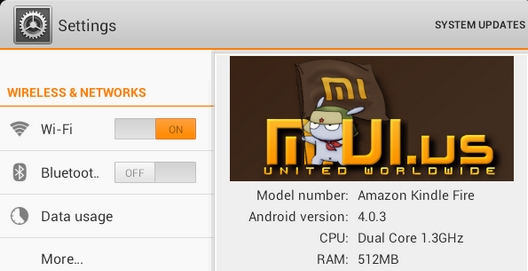Владельцам планшета Amazon Kindle Fire повезло: благодаря его большой популярности планшет получил поддержку довольно многочисленного сообщества независимых разработчиков. Мы уже знаем, как установить Android 4.0 на Amazon Kindle Fire, благодаря прошивке CyanogenMod 9.
Мы также видели прошивку MIUI , основанную на Android 2.3 для этого планшета. И вот теперь вы можете иметь установить на Kindle Fire прошивку MIUI 4.0, которая вобрала в себя все самое лучшее от обеих прошивок.
Прошивка MIUI 4.0.3.2.2.3 Ice Cream Sandwich, которая была выпущена на днях – это модифицированная версия Android 4.0, обладающая более удобным и красивым интерфейсом и содержащая некоторые собственные приложения.
MIUI обладает всеми многочисленными преимуществами Android 4.0, включая повышенную производительность, пользовательский интерфейс, который не требует наличия аппаратных кнопок для своей работы и обновленную системную панель. Темы оформления интерфейса можно легко менять, для этого достаточно загрузить новую тему для MIUI.
Как уже упоминалось, в новой прошивке имеется собственный MIU файловый менеджер и утилита для резервного копирования и восстановления. MIUI 4.0 для Kindle Fire содержит полный набор приложений Google, в том числе Android Market, Gmail и Google Maps. Amazon Appstore также присутствует в этой прошивке.
Как выглядит MIUI 4.0 на планшете Amazon Kindle Fire:
Как установить MIUI 4.0 на Amazon Kindle Fire
Для того чтобы установить на планшет кастомную прошивку MIUI 4.0, вам нужно получить на нем root права и установить альтернативное рекавери TWRP 2.0 (или другую аналогичную утилиту восстановления). Затем вам нужно будет выполнить следующие действия:
1. Скачайте MIUI.us_blaze_4.0.3-2.2.3-alpha_0xD34D.zip на этой странице сайта разработчиков и скопируйте файл на SD карту планшета.
2. Выключите планшет, нажав и удерживая кнопку питания.
3. Нажмите кнопку питания еще раз, чтобы включить планшет.
4. Когда на экране появится желтый треугольник, нажмите и удерживайте кнопку питания, пока треугольник не станет зеленым.
5. Секунд через 10 – 20 вы попадете в главное меню TWRP:
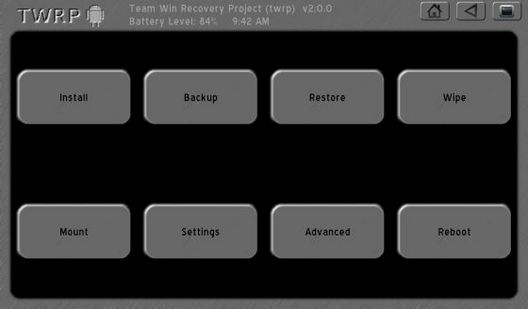
6. Для того, чтобы вы в любой момент могли вернуть планшет к исходному состоянию, лучше всего сделать резервную копию его системы. Для этого нажмите на кнопку «Backup», в открывшемся окне отметьте разделы System, Data и Boot, после чего нажмите кнопку «Backup now».
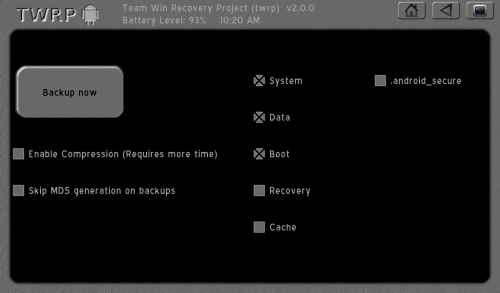
TWRP начнет резервное копирование:
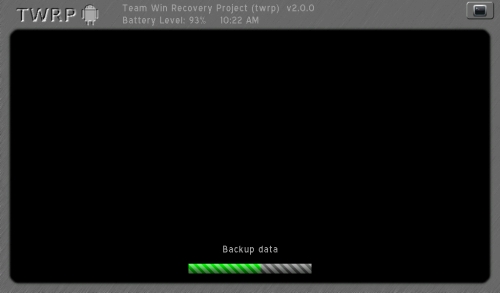
7. Нажмите кнопку «Main menu» для возврата в главное меню.
Вы можете восстановить планшет из резервной копии, нажав на кнопку «Restore» а затем выбрать резервную копию из появившегося списка файлов. По умолчанию, имя файла с резервной копией состоит из даты и времени, но вы можете и переименовывать файлы по своему усмотрению.
8. Сделайте очистку данных. Всегда делайте очистку данных перед любой новой прошивкой – это позволит избежать многих багов в новой системе после ее прошивки. Для полной очистки всех данных нажмите кнопку «Factory Reset» и в следующем окне подтвердите свой выбор, нажатием на такую же кнопку «Factory Reset».
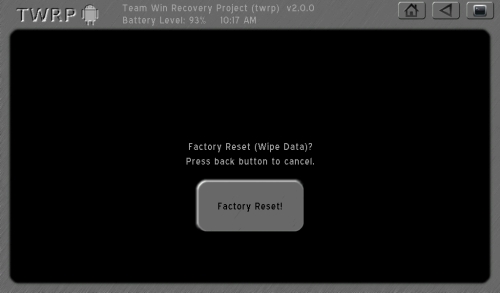
9. После сброса планшета нажмите на кнопку возврата или кнопку «домой» в верхнем правом углу экрана, чтобы вернуться в главное меню TWRP
10. Начинаем прошивку планшета. Нажмте на кнопку «Install»
11. В открывшемся окне появится список файлов, которые вы скопировали на планшет в пункте 2 этой инструкции.
12. Выберите файл MIUI.us_blaze_4.0.3-2.2.3-alpha_0xD34D.zip и нажмите большую кнопку «Flash»
13. В открывшемся окне вы увидите лог процесса прошивки. Не обращайте внимания на сообщения об ошибках, если они будут появляться на экране. Дождитесь окончания процесса прошивки.
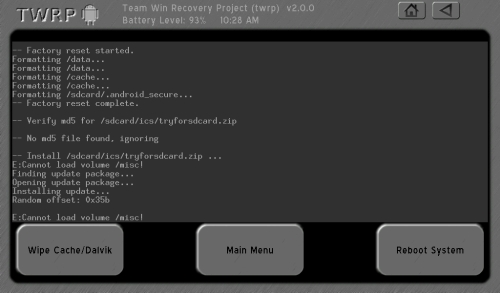
14. После окончания прошивки нужно очистить кеш - кнопка «Wipe Cache/Dalvik»
15. Для выхода из TWRP перезагрузите планшет («Reboot System»)
Amazon Kindle Fire – это недорогой 7-дюймовый планшет, с экраном имеющим разрешение 1024 х 600 пикселей, двухъядерным процессором TI OMAP 4 с частотой 1 ГГц и 8 Гб встроенной памяти. Планшет поставляется с пользовательской версии Google Android от компании Amazon, котроая не имеет доступа к Android Market и позволяет устанавливать на планшет программное обеспечение только из Amazon Appstore. Однако, благодаря кастомным прошивкам, таким как CyanogenMod или MIUI, можно не только значительно преобразовать внешний вид планшета, но и значительно улучшить его функциональные возможности.
Похожие материалы:
Новое обновление системы для Amazon Kindle Fire 6.2.2. Root теряется, но его можно восстановить.
Восстановленные планшеты Amazon Kindle Fire можно купить за 179$
Kindle Zone - еще одна прошивка Android 4.0 ICS для Kindle Fire
Популярное прошлых лет
- Как установить все apk файлы на Android устройство с компьютера одним кликом.
- Скачать живые обои MyWaterlive от ASUS Eee Pad Transformer и еще десяток других в этом стиле для Honeycomb планшетов.
- Как загружать прикрепленные к электронным письмам файлы любого формата с помощью Gmail для Android.
- Root для Samsung Galaxy Note (и других устройств) с помощью DooMLoRD Easy Rooting Toolkit
- Asus отказывается от производства нетбуков в пользу планшетов
- Двухсторонняя синхронизации данных через Wi-Fi между Android, Windows и Mac с помощью Cheetah Sync. Инструкция
- Бронированный всепогодный планшет Getac Z710
- Лучшие программы для Android. Sreencast&Recorder Захват видео с экрана Android планшета или телефона
- AppExtractor – восстановление приложений, СМС, ММС, контактов и прочего, из резервной копии ClockWorkMod
- Как скачать apk файл из Google Play (Android Market). Инструкция